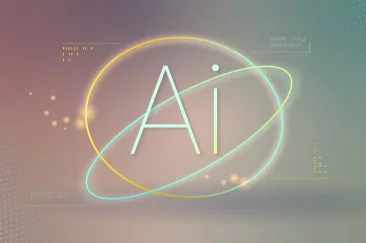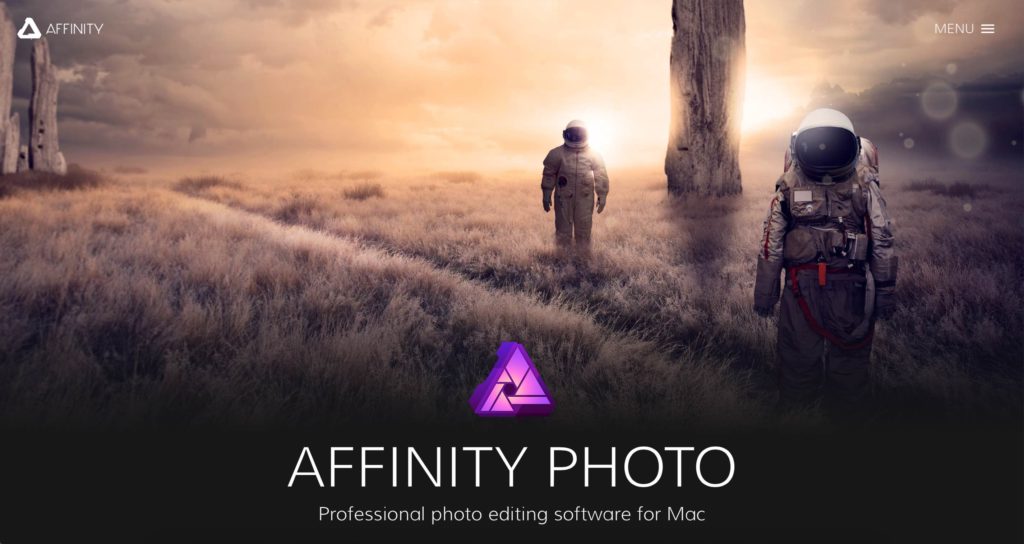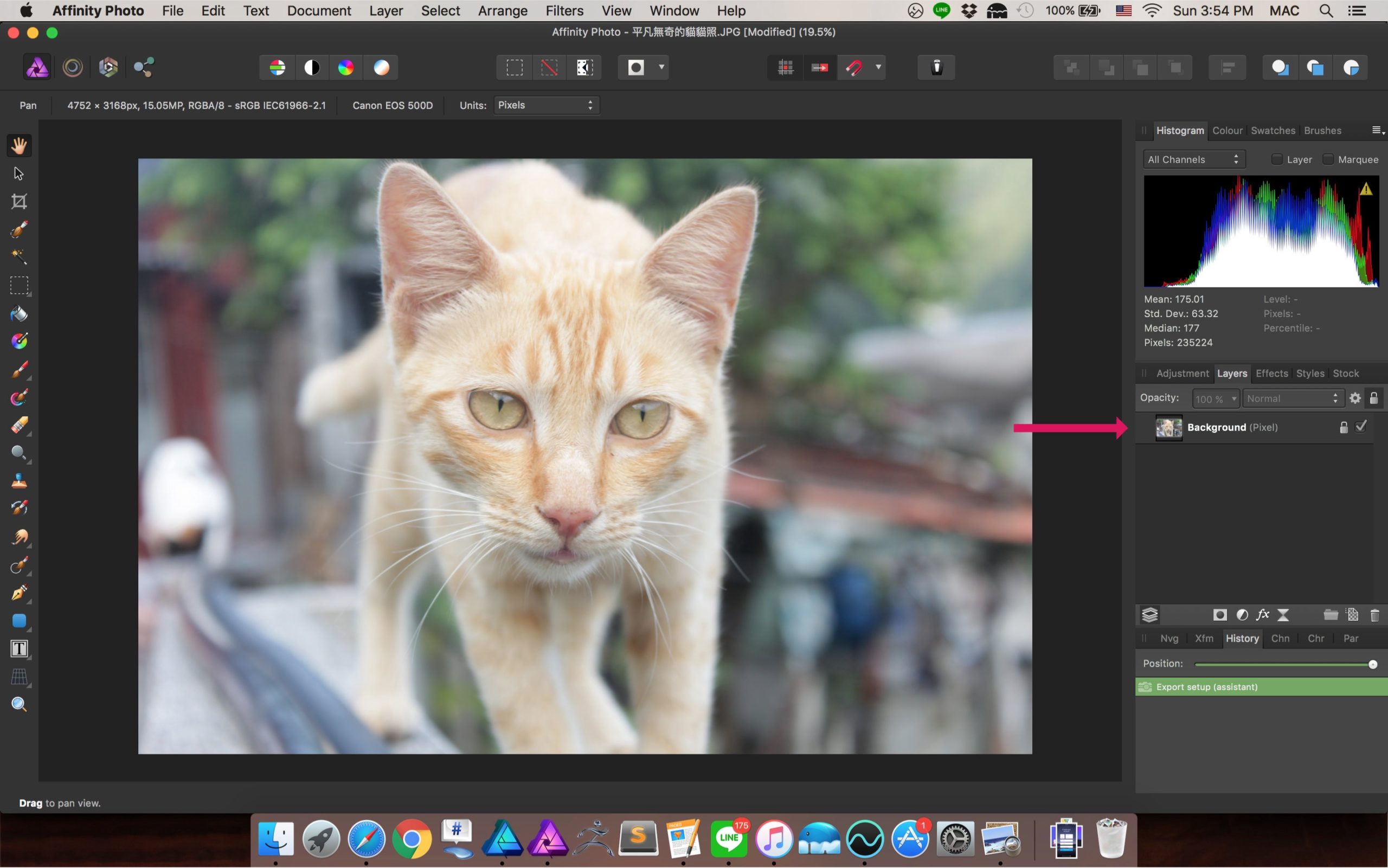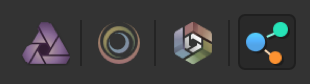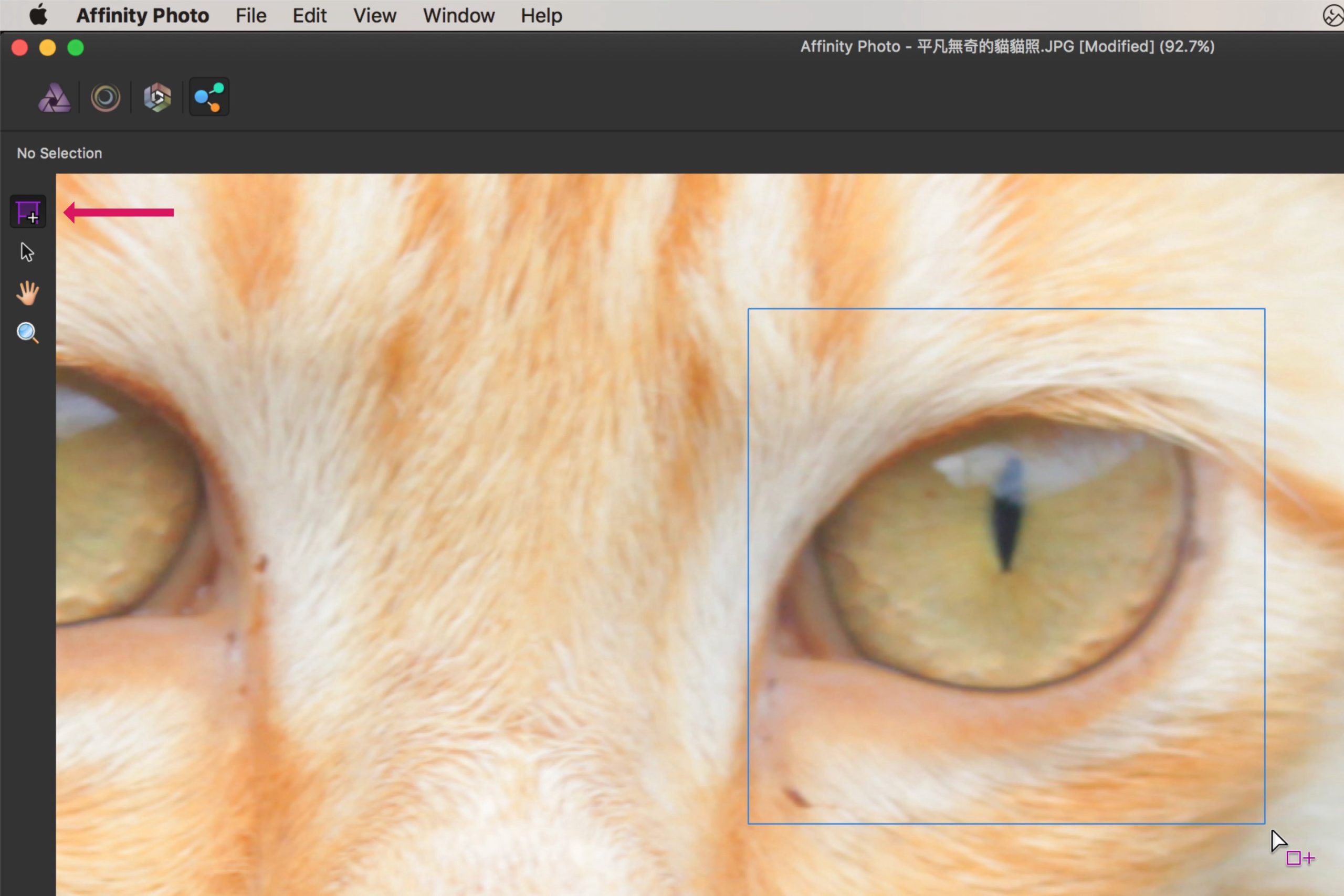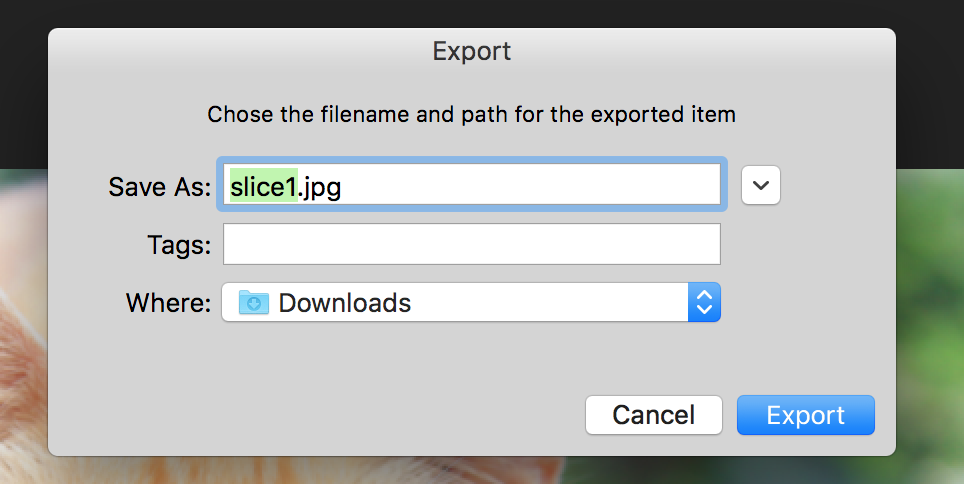▌本文由Jerry Lin授權行銷人轉載、編輯。
使用這套軟體我經歷最大的困擾是…因為太簡單以致於看不懂…
簡單但操作與Photoshop相似
設計老手易轉換 新手易上手
Photoshop是1990年的產品,即便現在 Photoshop成為了修圖的代名詞,但卻也是26歲的老古董了,即便有強大的功能與社群資源,作為一個工具軟體漸漸變得過於龐大與笨重。對啦我就是嫌 Adobe慢~
Affinity Photo是一套以現代圖型設計的工作流程做為架構所開發的修圖軟體,現行版本1.4.1已經可以支援 ai.、psd.檔連 Photoshop的筆刷都能導入,當然還是有些 Adobe獨有的特效會開不了。
任何的移動縮放皆保持60fps的順暢,還有一億倍的圖形放大,感壓筆也提供完美的支援,快捷鍵幾乎都和 Adobe一樣,所以有碰過 Adobe系列的在轉換上是毫無壓力的。
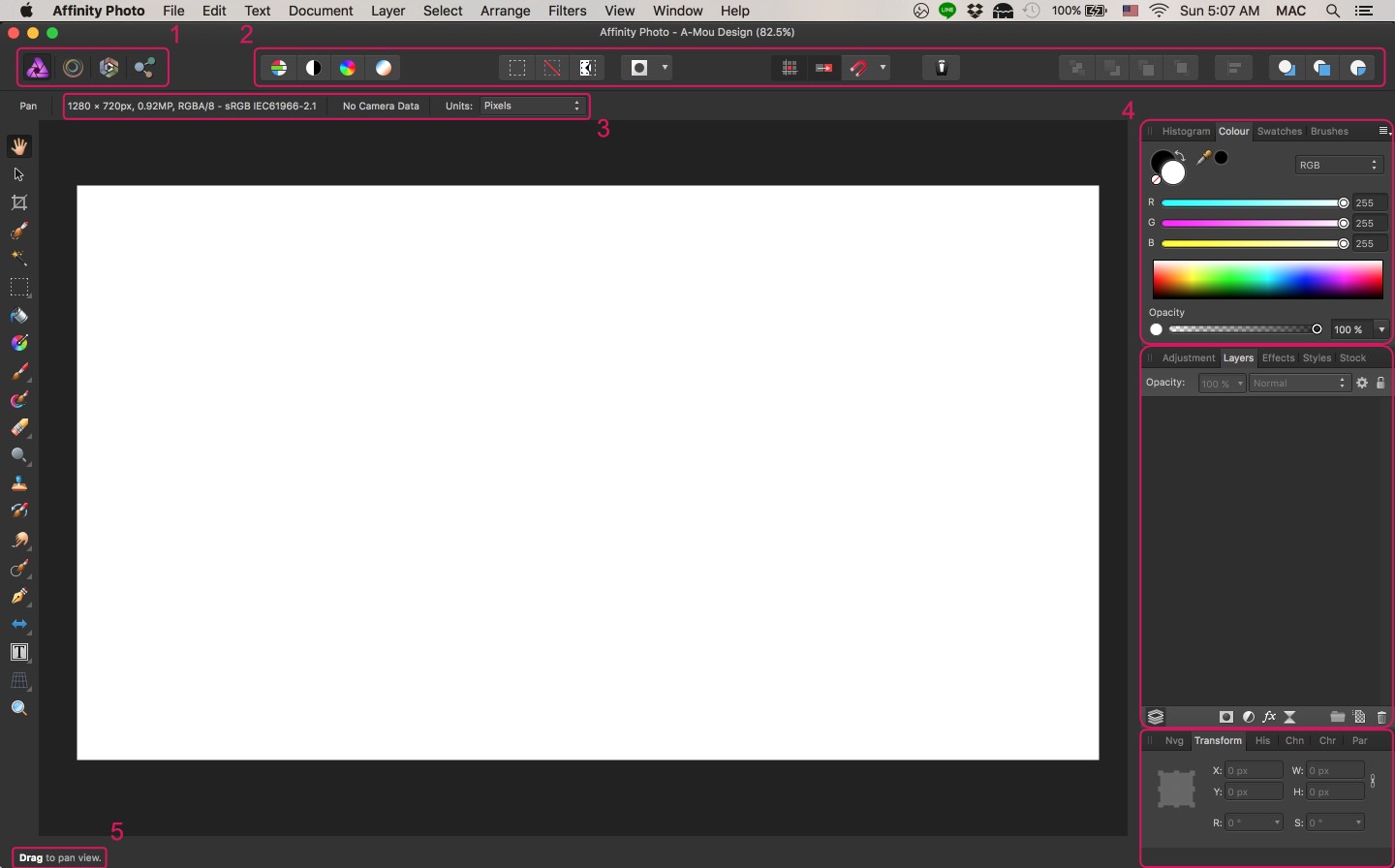
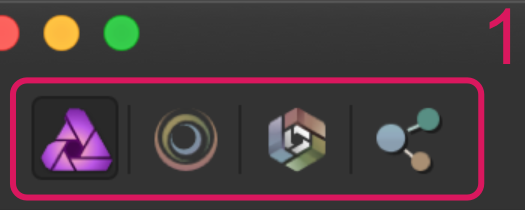
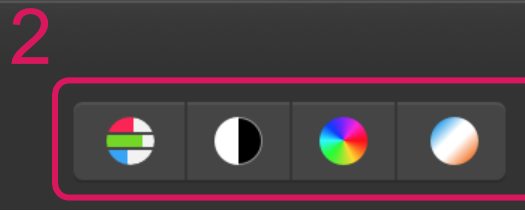

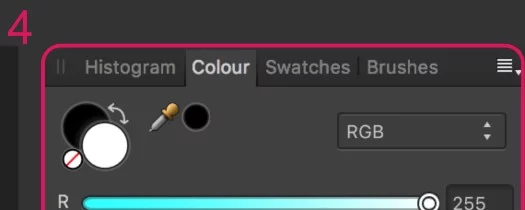
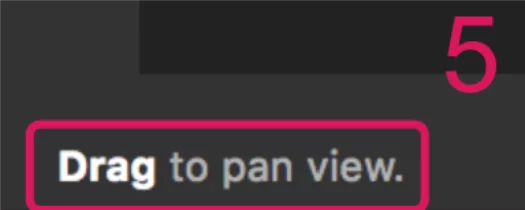
雖然開新檔案好像很直覺,長這麼大都還沒看過快捷鍵不是 Ctrl/Cmd + N的,但是當你開始優化工作流程的時候就會發現,光開檔案的設定就能幫你節省很多時間。
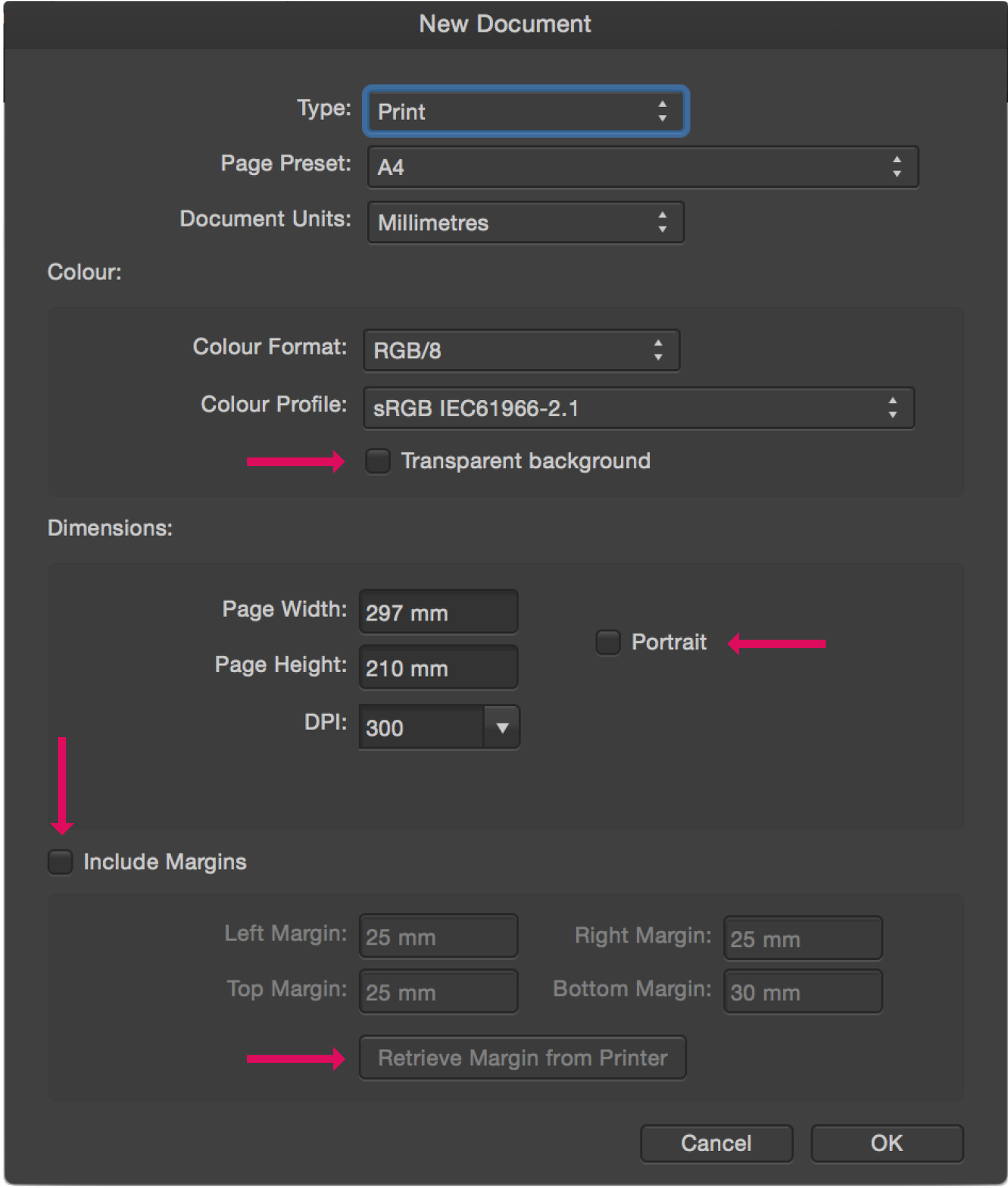
- Cmd + N = 開啟新檔
由上而下,Colour欄的 Transparent background可以讓背景透明,Dimensions欄的 Portrait可以讓長寬對調,也不用特地選橫的A4還是直的A4啦。Include Margins欄位,則是所謂的出血,印刷、出圖的時候就會需要這個,最下面的 Retrieve Margin from Printer則是印表機內建的出血數值。
我知道再這樣開心地講技術操作大家就要左轉了,所以就讓我先來講(ㄓˊ)解(ㄒㄧㄠ)這$49的價值吧!
前置作業:
1. 下載試用版(就直接買了啦~不好用我還會寫文推嗎?!)
2. 給你張貓貓圖玩玩
打開檔案之後選取目標圖層
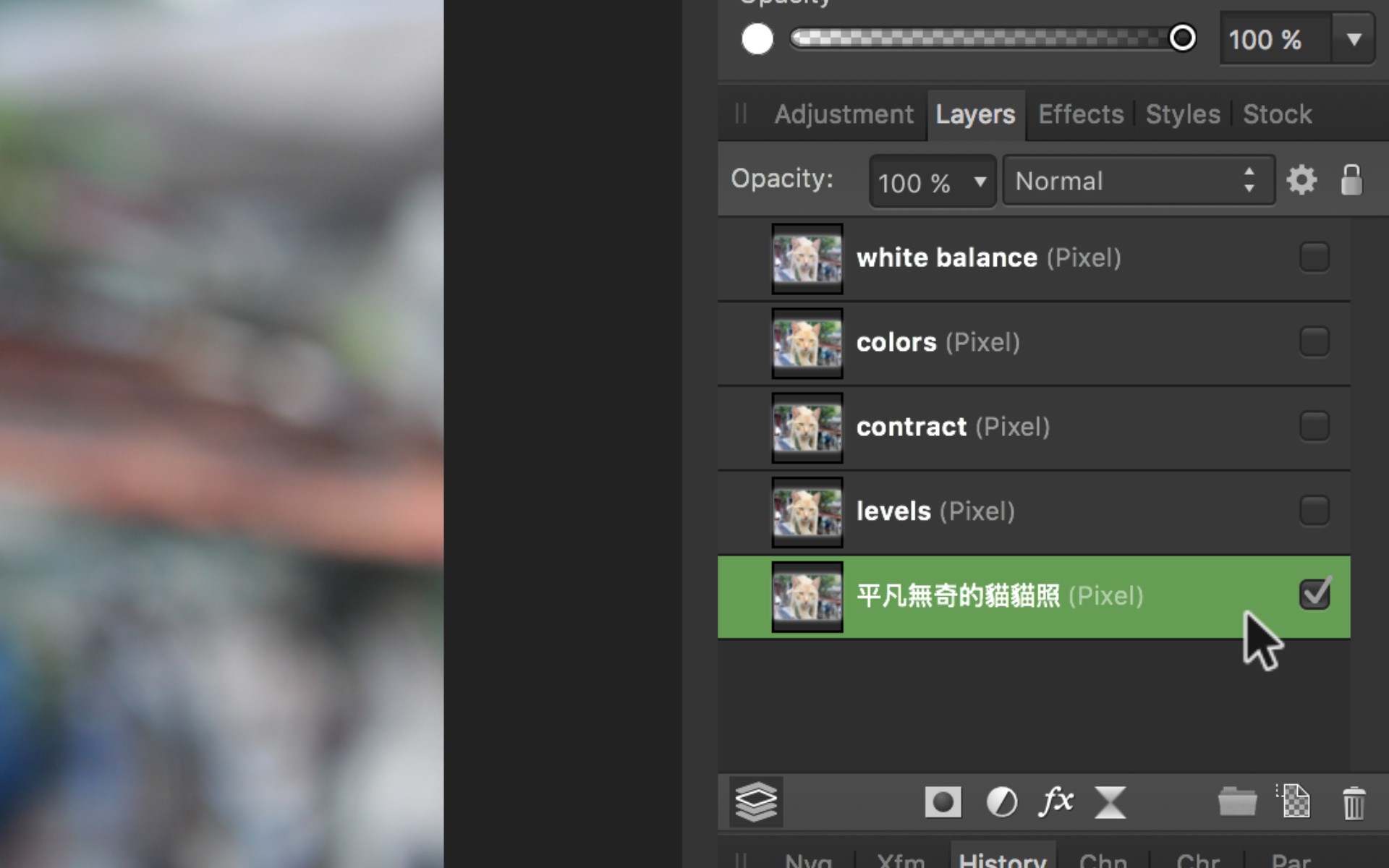
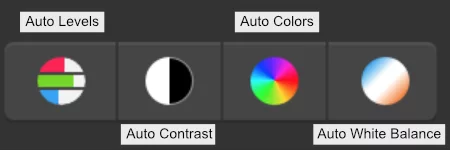
簡單解釋一下這些 Adjustment
Levels 色階,最基本的修圖指令,可以簡單的理解成讓照片的顏色分佈更為平衡,不會有特別白或特別黑的地方。
Contrast 對比,跟色階很像,但可以看出來在這張照片的結果比色階更藍一點。
Colors 色彩,讓紅色更紅綠色更綠,增強三原色間對比,可以看到照片看起來更鮮艷了。
White Balance 白平衡,是讓照片呈現在某個光線下的色彩,例如在日光燈下物體會看起來白一些。
接下來是時候炫耀成果了。在左上角的 Persona點擊最右邊的 Export Persona。
如果你只想輸出照片中的一小部分,可以用左手邊的 Slice Tool,框取你要輸出的範圍,再來就可以直接輸出啦!
對了!都忘了還有個神奇的 Inpainting Brush,這根本是無腦修圖神器,在 Photoshop是叫做內容感知修補,但你以為會是一樣的東西嗎?
…反正你用用看就知道了A_A
照慣例附上連結:
首圖來源: Jerry Lin
延伸閱讀:
作者資訊

- 歡迎成為《行銷人》合作夥伴,若有任何文章授權、尋求報導及投稿的需求,歡迎來信:news@marketersgo.com
此作者最新相關文章
- 2025-04-10健康專欄鼻塞術後無效?醫師提醒未矯正鼻中隔彎曲,恐難真正改善!
- 2025-02-26行銷案例2025短影音成效,你跟上了嗎?
- 2025-02-25行銷推薦為什麼醫療業應該用問卷?統整 3 大問卷應用情境&常見問題
- 2025-02-11行銷推薦問卷題型再進化!透過 SurveyCake 總計題,輕鬆分配比例!








-366x243.png)




-366x243.jpg)